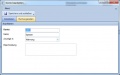Buchhaltungskonten: Unterschied zwischen den Versionen
Zur Navigation springen
Zur Suche springen
Admin (Diskussion | Beiträge) (→Bilder) |
Admin (Diskussion | Beiträge) K |
||
| Zeile 1: | Zeile 1: | ||
Verwenden Sie Buchhaltungskonten in envira.ERP, um generierte Buchungszeilen aus [[Belege]]n auf vordefinierten Konten zu buchen. Verwenden Sie den [[Buchungsjournal Filter]], um zu den Buchungszeilen zu gelangen. Diesen Filter erreichen Sie über die folgenden [[Steuerbefehle]]: | Verwenden Sie Buchhaltungskonten in envira.ERP, um generierte Buchungszeilen aus [[Belege]]n auf vordefinierten Konten zu buchen. Verwenden Sie den [[Buchungsjournal Filter]], um zu den Buchungszeilen zu gelangen. Diesen Filter erreichen Sie über die folgenden [[Steuerbefehle]]: | ||
| − | * Kontenplan | + | * [[sc:Kontenplan]] |
| − | * Kontoplan | + | * [[sc:Kontoplan]] |
| − | * acbk01 | + | * [[sc:acbk01]] |
{{Filtervorlage_2}} In den Artikeltypen stehen Ihnen die folgenden Datenfelder zur Verfügung: | {{Filtervorlage_2}} In den Artikeltypen stehen Ihnen die folgenden Datenfelder zur Verfügung: | ||
Version vom 26. Februar 2013, 15:23 Uhr
Verwenden Sie Buchhaltungskonten in envira.ERP, um generierte Buchungszeilen aus Belegen auf vordefinierten Konten zu buchen. Verwenden Sie den Buchungsjournal Filter, um zu den Buchungszeilen zu gelangen. Diesen Filter erreichen Sie über die folgenden Steuerbefehle:
Verwenden Sie die Symbolleiste Stammdaten, um nach Datensätzen zu suchen, zu bearbeiten oder zu löschen. Verwenden Sie die Schaltfläche Neu, um einen neuen Datensatz hinzuzufügen. Durch einen Doppelklick mit der linken Maustaste, öffnen Sie das ausgewählte Objekt. In den Artikeltypen stehen Ihnen die folgenden Datenfelder zur Verfügung:
- Konto: Geben Sie hier eine eindeutige Nummer des Kontos an
- Name: Geben Sie hier einen Namen an
- Anzeige in: Wählen Sie aus, in welchem Belegtypen das Konto angezeigt werden soll
- Beschreibung: Legen Sie eine kurze Beschreibung des Kontos fest